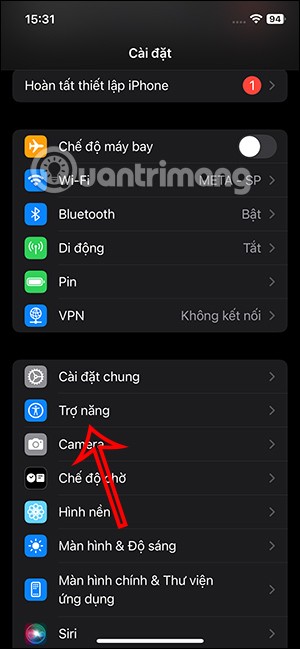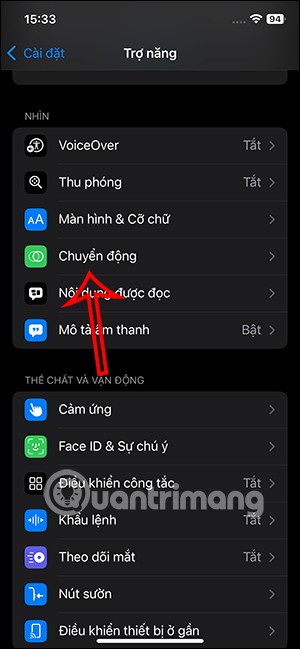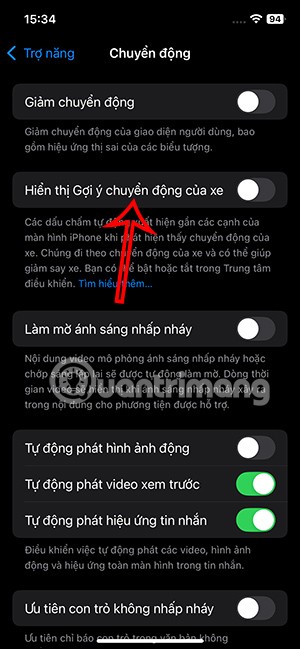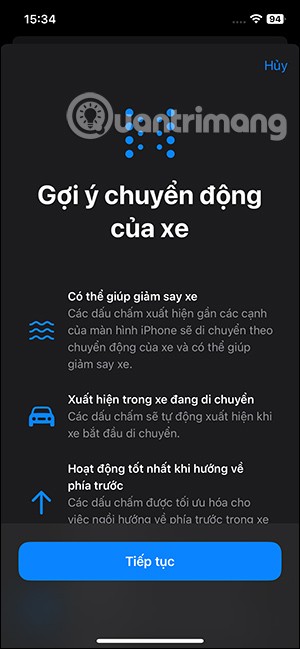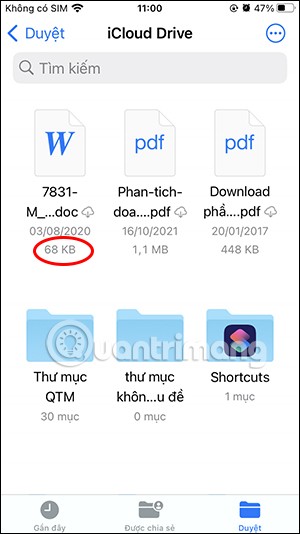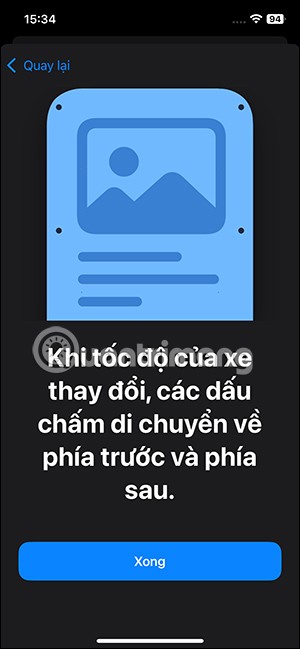iOS 18 มีคุณสมบัติลดอาการเมารถที่มีประสิทธิภาพโดยอาศัยจุดต่างๆ ที่ปรากฏบนหน้าจอเมื่อรถเลี้ยวซ้าย ขวา เร่งความเร็ว หรือเบรก จุดกลมจะปรากฏบนหน้าจอโดยอัตโนมัติในทิศทางตรงข้ามกับการเคลื่อนที่ของรถยนต์เมื่อตรวจพบว่ารถยนต์กำลังเริ่มเคลื่อนที่ และทิศทางการเคลื่อนที่ของจุดเหล่านั้นจะเคลื่อนที่ไปข้างหน้าเมื่อรถกำลังเคลื่อนที่ ต่อไปนี้เป็นคำแนะนำสำหรับการเปิดใช้งานการลดอาการเมาเดินทางบน iPhone
วิธีเปิดใช้งานคุณสมบัติลดอาการเมารถบน iPhone
ขั้นตอนที่ 1:
บนอินเทอร์เฟซ iPhone ผู้ใช้คลิกที่การตั้งค่าจากนั้นคลิกที่การเข้าถึง
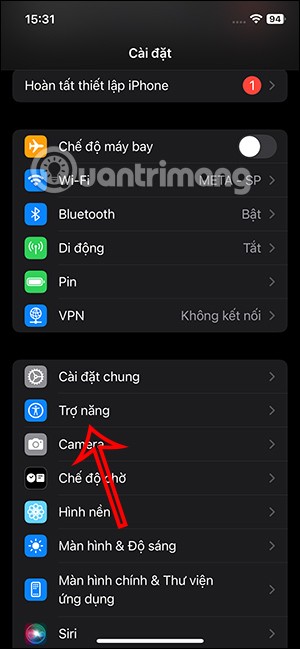
ขั้นตอนที่ 2:
สลับไปใช้อินเทอร์เฟซใหม่ ผู้ใช้คลิกที่การตั้งค่าการเคลื่อนไหวเพื่อปรับแต่ง ในอินเทอร์เฟซใหม่ดังที่แสดง ผู้ใช้จะเห็นการตั้งค่าแสดงข้อเสนอแนะการเคลื่อนที่ของยานพาหนะ คลิกเรียนรู้เพิ่มเติมเพื่อดูว่าฟีเจอร์นี้ทำงานอย่างไร
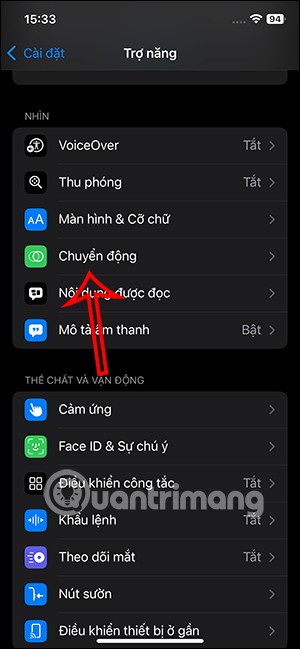
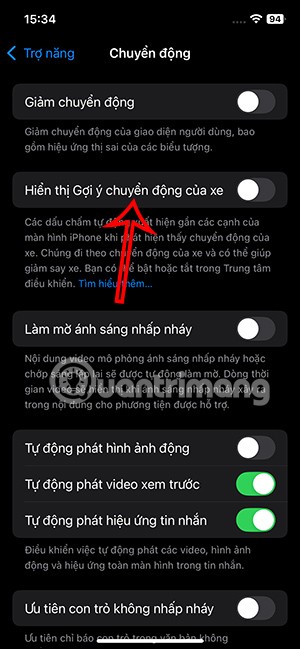
ขั้นตอนที่ 3:
ณ จุดนี้ ผู้ใช้จะเห็นได้ชัดเจนถึงการทำงานของคุณสมบัติป้องกันอาการเมาเรือบน iPhoneจากการปรากฏของจุดกลมๆ บนหน้าจอ
ที่นี่คุณจะได้เรียนรู้ว่าจุดต่างๆ ปรากฏและเคลื่อนที่บนหน้าจอตามทิศทางการเคลื่อนที่ของยานพาหนะอย่างไรเพื่อลดอาการเมาเดินทาง
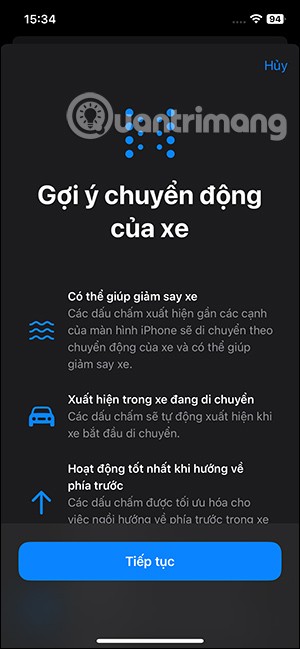
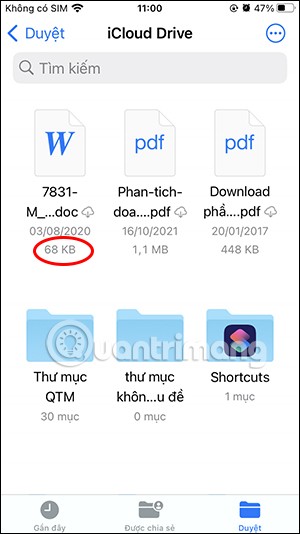
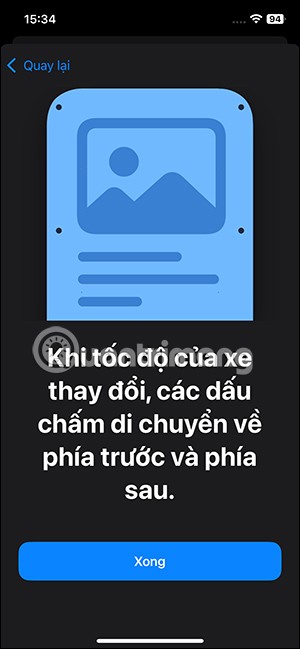
ขั้นตอนที่ 4:
ในที่สุดเราก็เปิดใช้งานคุณสมบัติป้องกันอาการเมาเรือบน iPhone แล้วใช้งานได้

ขณะที่รถเคลื่อนที่ คุณจะเห็นจุดปรากฏขึ้น จุดจะเลื่อนไปทางขวาเมื่อรถเลี้ยวซ้าย และในทางกลับกัน เมื่อรถเร่งความเร็ว จุด���่างๆ ก็จะเลื่อนลง และเมื่อรถหยุด จุดต่างๆ ก็จะเลื่อนขึ้น
วิดีโอแนะนำการเปิดใช้งานคุณสมบัติลดอาการเมารถบน iPhone